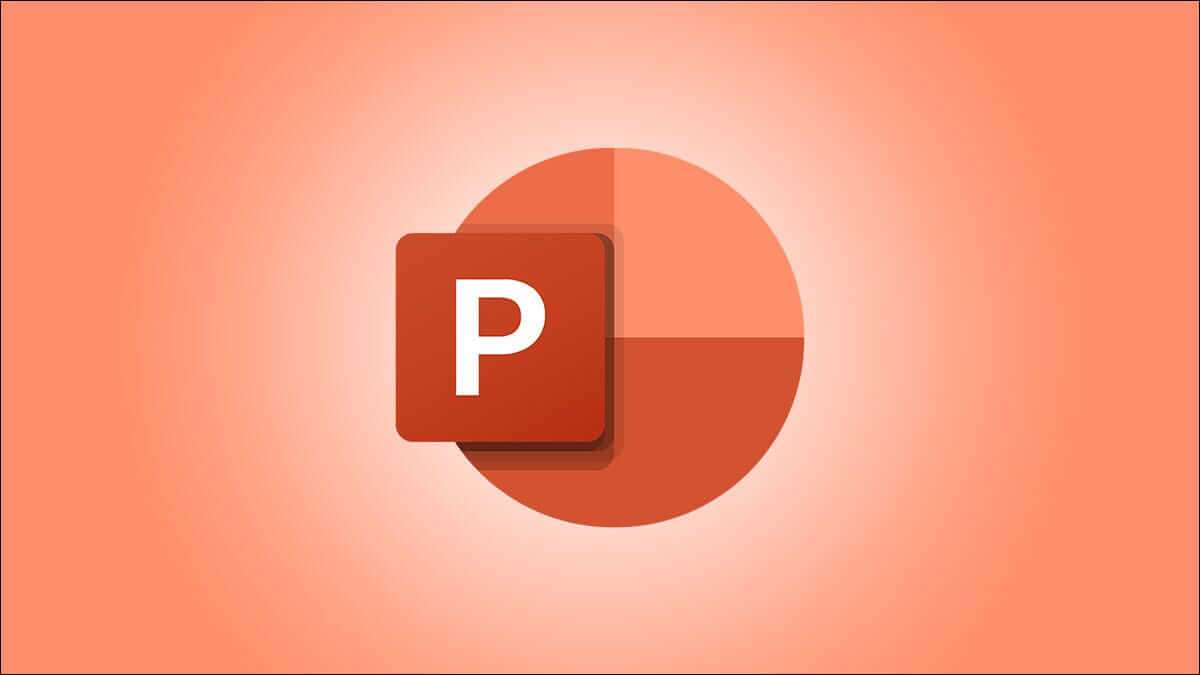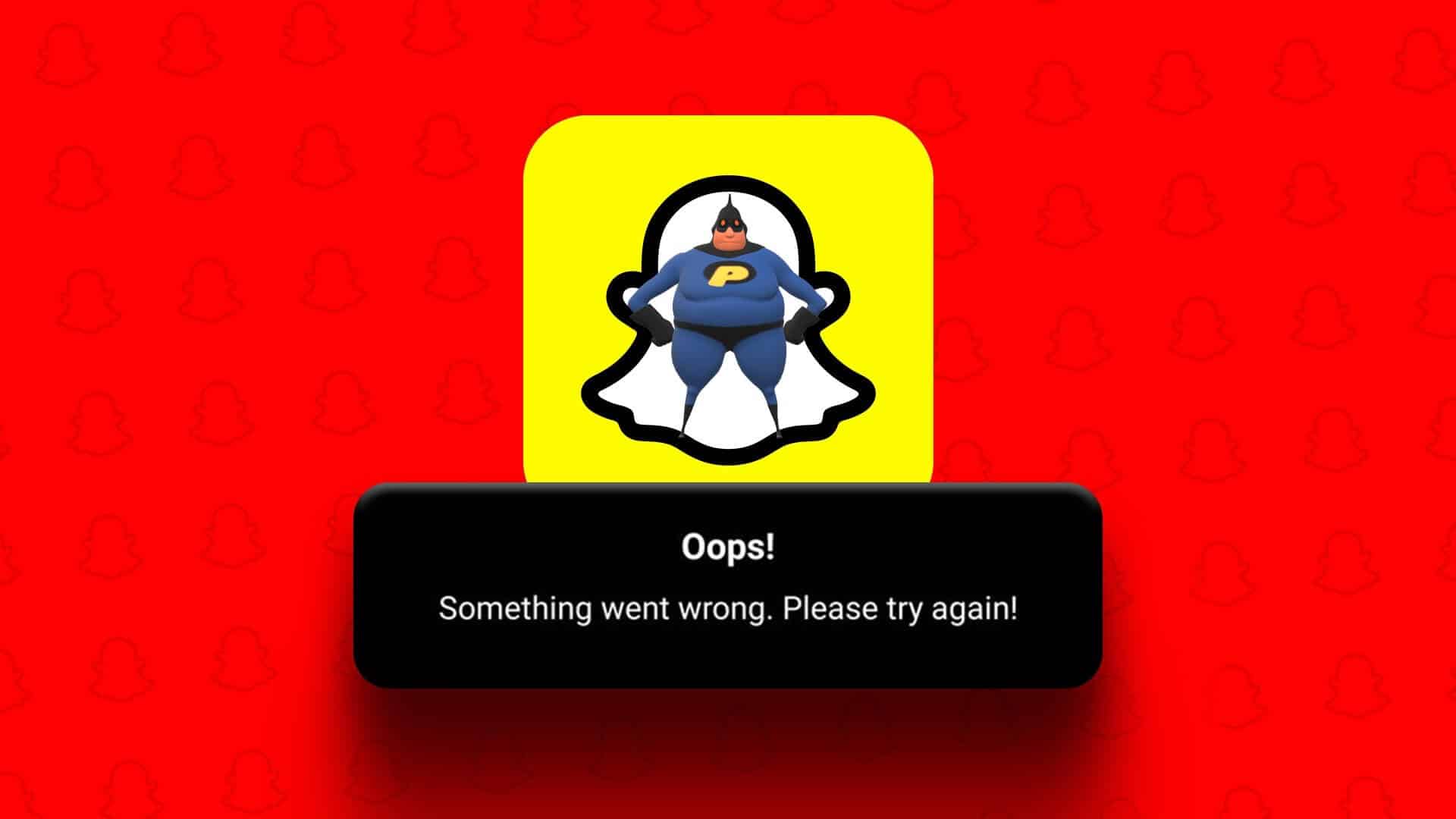行号类似于 谷歌文档 页码。 页码有助于识别页码,而行号则用于计算文档的行数。 适当的行号出现在每行旁边 Google文档 行号显示有或没有文本的行。 在本指南中,我们将学习如何在 Google 文档中添加和删除行号。
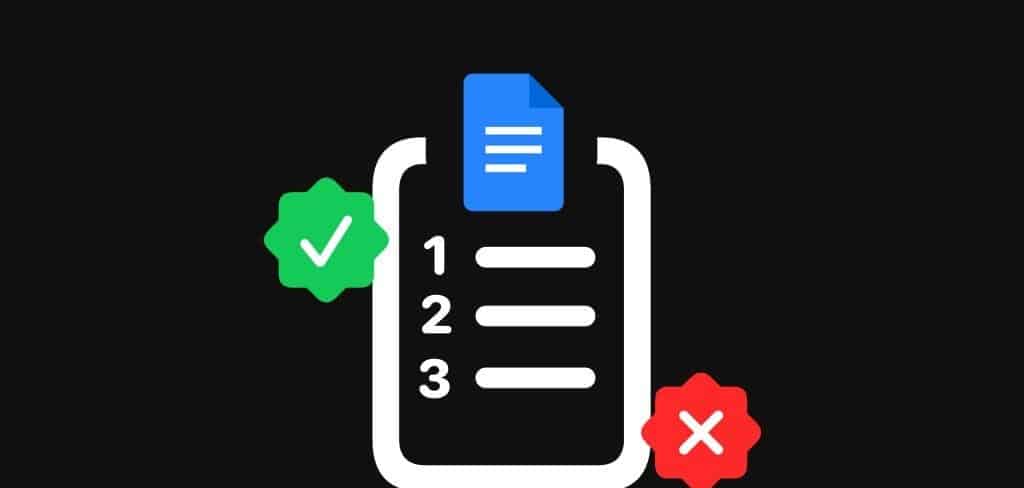
处理包含大量文本的文档时,行号功能非常有用。 在法律等领域,合同和其他法律文件包含行号是很常见的。 这是因为行号可以轻松引用文档中的特定行。 以下介绍了如何在 Google 文档中添加和删除行号。
如何在 Google 文档中添加行号
在 Google 文档中,您可以向整个文档添加行号,也可以仅选择文档的某些部分。 以下是执行此操作的步骤:
向整个文档添加行号
要在 Google 文档中显示文档中的行号,您需要执行以下操作:
步骤1: 打开 谷歌文档 在您最喜欢的网络浏览器中打开该文件。 如果您的手机上有 Google 文档应用程序,则可以启动它并打开文档。
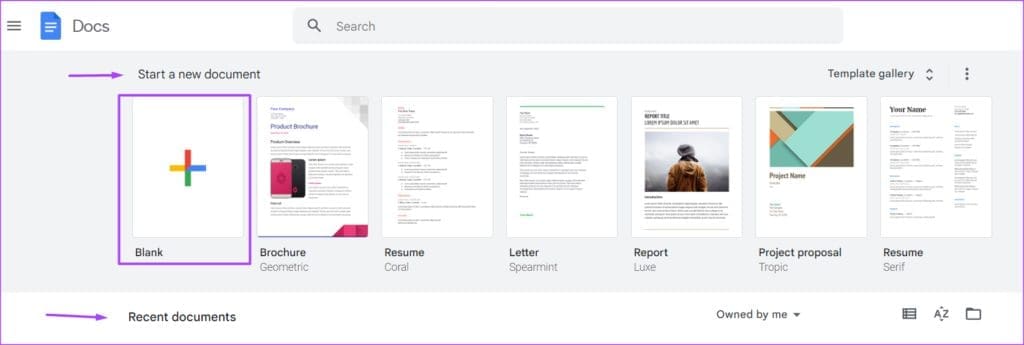
步骤2: 在 Google 文档功能区中,单击 选项卡 أدوات。

意见3: 定位 行号 的 工具菜单.

步骤4: 在“行号”侧栏中,选中旁边的框 显示行号。

将行号添加到文档的某个部分
要仅向文档的特定部分添加行号,您需要首先在文档中插入分节符。 操作方法如下:
步骤1: 在 谷歌文档文件, 定位 文档部分 您要添加行号的位置。
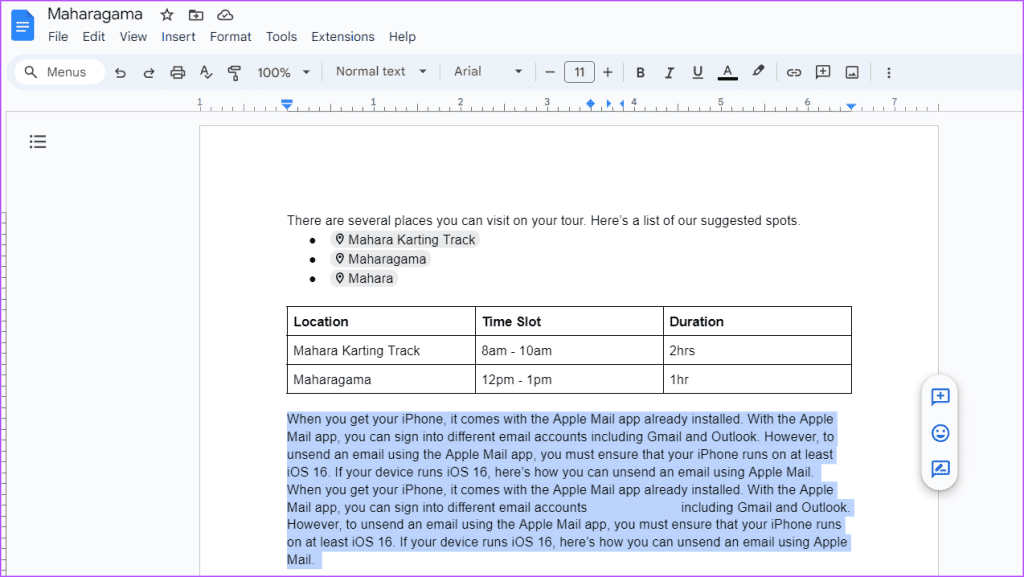
步骤2: 在 Google 文档功能区, 单击选项卡 插入。
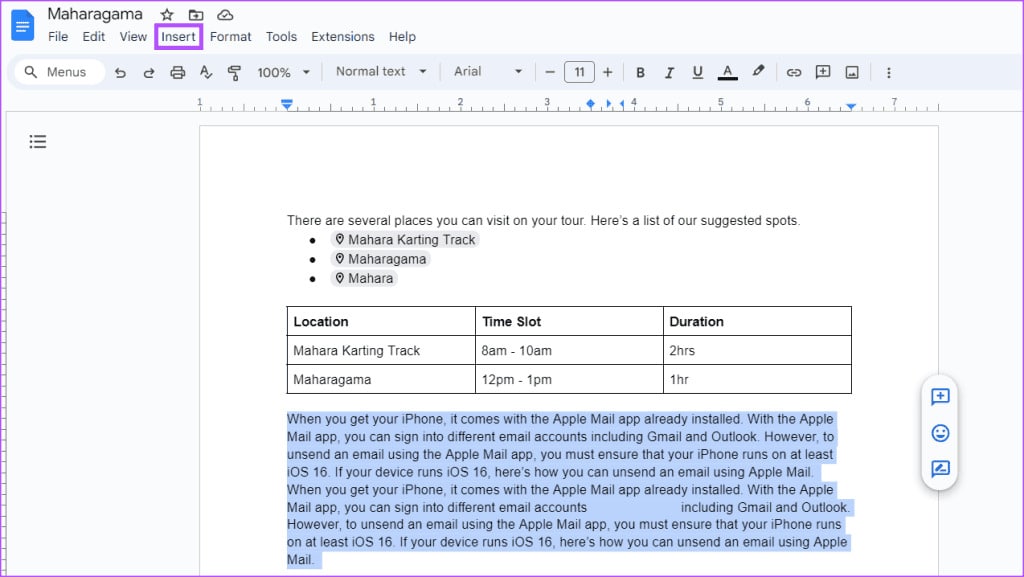
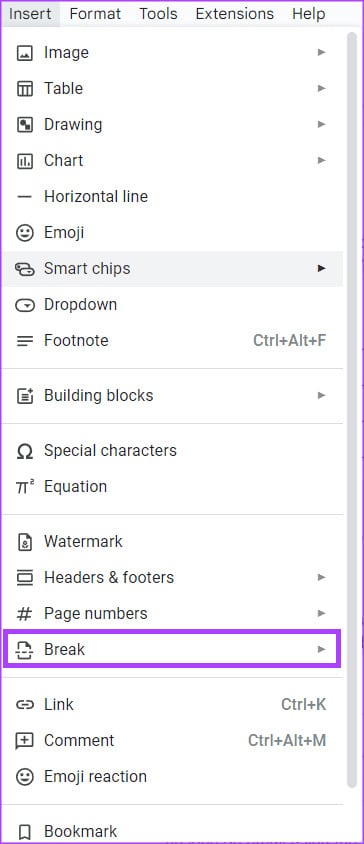
步骤4: 选择任一分节符 (下一页) 或者分节符 (连续的)。
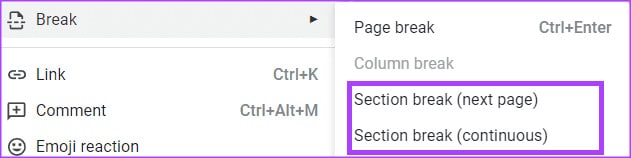
步骤5: 在 Google 文档功能区中,单击 选项卡 أدوات。


步骤7: 在“行号”侧栏中,选中旁边的框 “显示行号。”

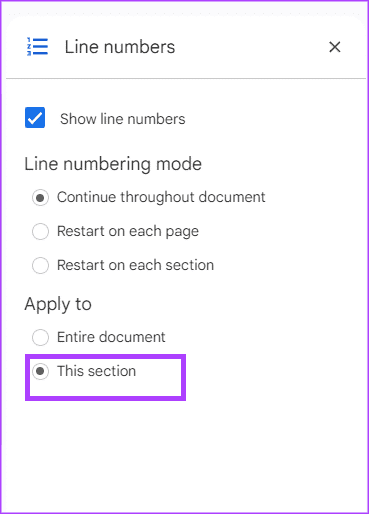
仅显示所选部分中的行号。
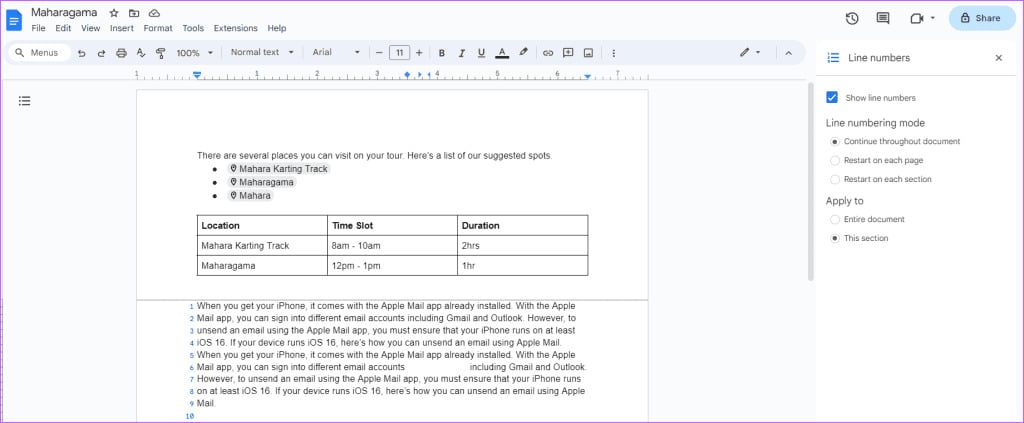
重新运行新页面或部分的行号
默认情况下,将行号添加到 Google 文档后,它们会以数字方式继续贯穿整个文档。 但是,您可以更改此设置以调回 Google 文档中每个页面或部分的行号。 操作方法如下:
步骤1: 在 Google 文档功能区中,单击 选项卡 أدوات。
步骤2: 定位 行号 从上下文菜单。

意见3: 在“行号”侧栏中,选中旁边的框 显示行号。

- 每页重播; 或者
- 在每个分区上重新启动
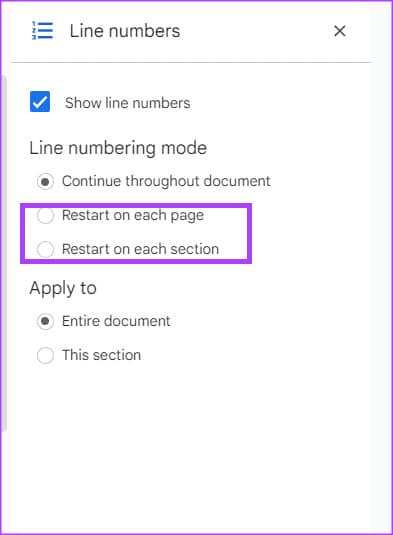
步骤5: 在部门 “适用于”,选择要应用字体编号模式选择的位置:
- 整个文档
- 本节
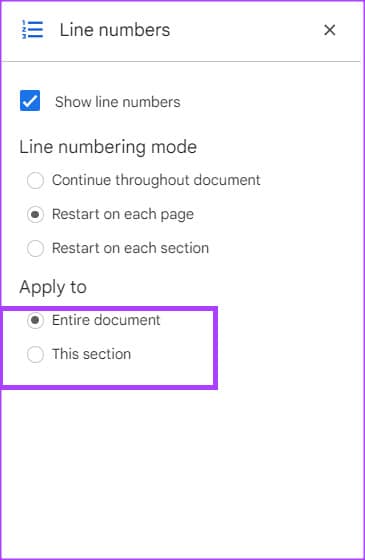
对于文档的每个部分或页面,行号必须从 1 开始。
如何删除 Google 文档中的行号
如果您的文档不再需要行号,您可以轻松地将其从 Google 文档中的文档中删除。 操作方法如下:
步骤1: 在 Google 文档功能区中,单击 选项卡 أدوات。


意见3: 在“行号”侧栏中,取消选中旁边的框 显示行号。
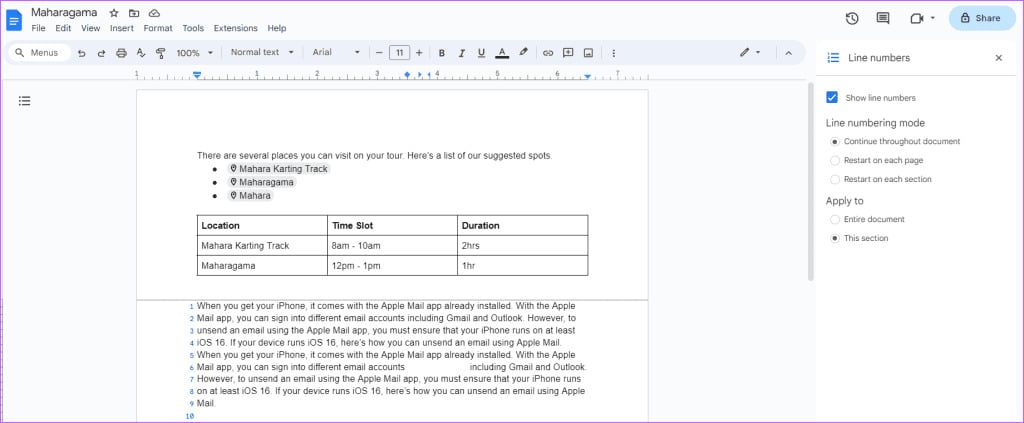
在 Google 文档中创建没有页面的文档
行号只能以页面格式出现在 Google 文档中。 如果您的 Google 文档是无页的,则不会显示行号。 准备 没有页面的 Google 文档 没有分页符的文档,您可以调整 Google 文档页面设置以获得此格式。